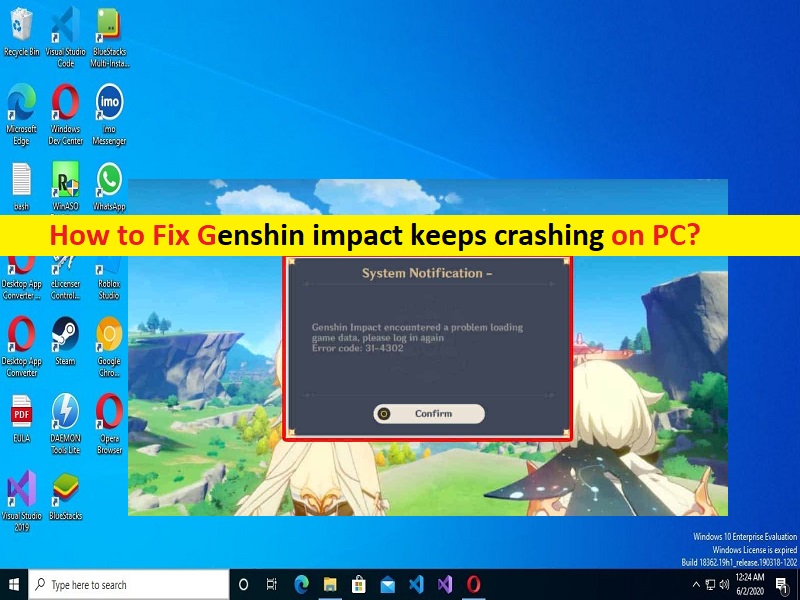
Genshinの影響を修正するためのヒントはPCでクラッシュし続けます:
この記事では、PCでGenshinの影響がクラッシュし続けるのを修正する方法について説明します。問題を解決するための簡単な手順/方法が案内されます。議論を始めましょう。
「GenshinImpact」:Genshin Impactは、中国の開発者miHoYoによって設計および開発されたアクションロールプレイングゲームです。このゲームは、アニメスタイルのオープンワールド環境と、要素魔法とキャラクター切り替えを使用したアクションベースのバトルシステムを備えています。このゲームは、Microsoft Windows OS、PlayStation 4&5、Android、iOS、およびNintendoSwitchで利用できます。原神インパクトゲームでは、パーティーで交換可能な4人のキャラクターの1人を操作できます。
ただし、何人かのユーザーは、Windows10/11コンピューターでGenshinImpactゲームを起動してプレイしようとすると、PCでGenshinImpactがクラッシュし続けることに直面したと報告しました。この問題は、何らかの理由でWindowsコンピューターでGenshinImpactゲームを起動してプレイできないことを示しています。この問題の背後には、Genshin Impactゲームに必要な許可が与えられていない、グラフィックカードドライバーが破損/古くなっている、ゲーム内の設定が正しくない、その他の問題など、いくつかの理由が考えられます。
グラフィックカードドライバが正しくインストールされており、コンピュータの最新の互換性のあるバージョンであることを確認する必要があります。そうでない場合、コンピューターでグラフィックスとゲームに関連する問題が発生しないようにするには、コンピューターでグラフィックスカードドライバーの更新が必要です。私たちの指示で問題を修正することが可能です。解決策を探しましょう。
PCでGenshinImpactがクラッシュし続けるのを修正する方法は?
方法1:「PC修復ツール」で「GenshinImpactがクラッシュし続ける」問題を修正する
「PC修復ツール」は、BSODエラー、DLLエラー、EXEエラー、プログラム/アプリケーションの問題、コンピューター内のマルウェアやウイルスの感染、システムファイルやレジストリの問題、その他のシステムの問題を数回クリックするだけで簡単かつ迅速に見つけて修正する方法です。 。
⇓PC修復ツールを入手
方法2:お使いのPCが原神インパクトゲームを実行する資格があるかどうかを確認します
この問題は、PCがGenshinImpactゲームの最小システム要件を満たしていない場合に発生する可能性があります。以下の行でシステム要件を確認し、デバイスのシステム構成と比較して、PCでGenshinImpactゲームを実行できるかどうかを確認できます。
最小構成:
- オペレーティングシステム:Windows 7 SP1 64ビット、Windows8.164ビットまたはWindows1064ビット
- プロセッサー:IntelCorei5または同等品
- メモリ:8 GB RAM
- グラフィックカード:NVIDIA®GeForce®GT1030以降
- DirectXバージョン:11
- ストレージ:30GBのスペースを予約してください
方法3:管理者としてGenshinImpactゲームを実行する
この問題を解決するために、コンピューターのGenshinImpactゲームに管理者権限を与えることができます。
ステップ1:「ファイルエクスプローラー」を開き、GenshinImpactゲームのインストールフォルダーに移動します
ステップ2:Genshin Impactゲームの実行可能ファイルを右クリックし、[プロパティ]を選択します。 [互換性]タブをクリックし、[フルスクリーン最適化を無効にする]チェックボックスと[設定]セクションの[このプログラムを管理者として実行する]チェックボックスをオンにして、[適用]>[OK]ボタンをクリックして変更を保存します。
ステップ3:完了したら、Genshin Impactゲームを再起動し、問題が解決したかどうかを確認します。
方法4:グラフィックカードドライバーを更新する
グラフィックカードドライバを最新の互換性のあるバージョンに更新すると、問題を解決できます。自動ドライバー更新ツールを使用して、グラフィックカードドライバーを含むすべてのWindowsドライバーを最新の互換性のあるバージョンに更新できます。このツールは、下のボタン/リンクから入手できます。
⇓自動ドライバー更新ツールを入手
方法5:クリーンブートを実行する
この問題を解決するために、コンピューターでクリーンブート操作を実行して、GenshinImpactゲームを妨害しているプログラム/サービスをブロックすることができます。
ステップ1:Windows検索ボックスを介してWindowsPCで「システム構成」アプリを開きます
ステップ2:[サービス]タブをクリックし、[すべてのMicrosoftサービスを非表示にする]チェックボックスをオンにして、[すべて無効にする]ボタンをクリックします
ステップ3:次に、[スタートアップ]タブをクリックし、[タスクマネージャーを開く]をクリックし、各スタートアップアイテムを右クリックして、[無効にする]を選択して無効にし、タスクマネージャーを閉じます。
ステップ4:最後に、[システム構成]アプリの[適用]> [OK]ボタンをクリックして変更を保存し、コンピューターを再起動して、問題が解決したかどうかを確認します。
方法6:WindowsOSを更新する
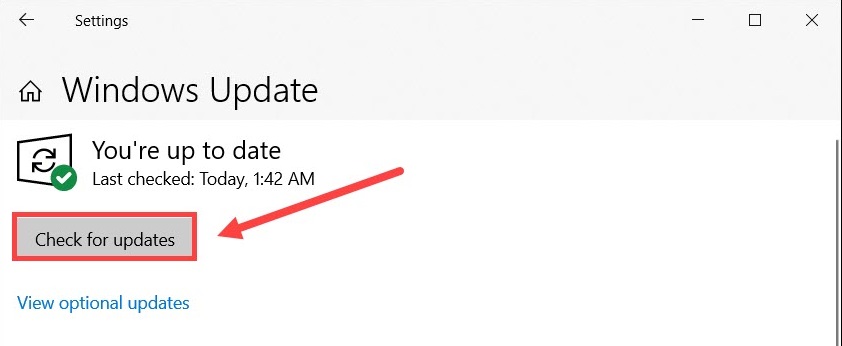
Windows OSを最新バージョンに更新すると、問題を解決できます。
ステップ1:Windows PCで[設定]アプリを開き、[更新とセキュリティ]> [Windows Update]に移動して、[更新の確認]ボタンをクリックします
ステップ2:利用可能なすべての更新をコンピューターにダウンロードしてインストールし、更新したら、コンピューターを再起動して、問題が解決したかどうかを確認します。
方法7:ゲーム内の解像度を変更する
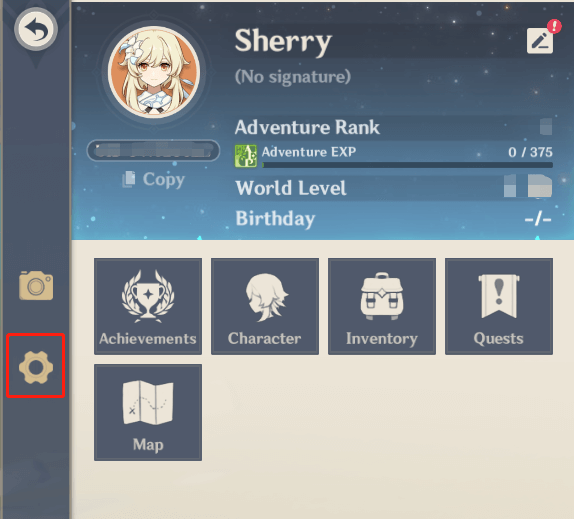
また、コンピューターのゲーム内解像度を変更することで問題を解決することもできます。
ステップ1:Genshin Impactゲームを起動し、ゲームプレイ中にキーボードの「ESC」キーを押して「Gear」アイコンをクリックします
ステップ2:左側のペインで[グラフィックス]を選択し、[表示モード]の設定を[1080X720ウィンドウ]に変更して、変更を保存します。完了したら、Genshin Impactゲームを再起動し、問題が解決したかどうかを確認します。
方法8:ゲーム内のグラフィック設定を下げる
この問題を解決するもう1つの方法は、GenshinImpactゲームのゲーム内グラフィック設定を下げることです。これを行うには、GenshinImpactゲームの[設定]>[グラフィック設定]に移動し、ゲーム内のグラフィック設定を下げて、変更を保存する必要があります。完了したら、問題が解決したかどうかを確認します。
方法9:別のGPUでGenshinImpactゲームを実行する
コンピューターに複数または複数のGPUがある場合は、問題を解決するために、別のGPUでGenshinImpactゲームを実行してみてください。
ステップ1:「設定」アプリを開き、「システム>ディスプレイ」に移動します
ステップ2:[複数のディスプレイ]セクションで、[グラフィック設定]をクリックし、[参照]をクリックして、GenshinImpactランチャーのファイルの場所を指定します。
ステップ3:[オプション]をクリックし、[省電力]を選択して、[保存]をクリックします。完了したら、Genshin Impactゲームを再起動し、問題が解決したかどうかを確認します。
結論
この記事が、GenshinImpactを修正する方法が簡単な手順/方法でPC上でクラッシュし続けるのに役立つことを願っています。あなたはそうするために私たちの指示を読んで従うことができます。それで全部です。提案や質問がある場合は、下のコメントボックスに書き込んでください。